- Autor Jason Gerald [email protected].
- Public 2023-12-16 11:07.
- Viimati modifitseeritud 2025-01-23 12:16.
See wikiHow õpetab teile, kuidas Google'i arvutustabelite faili arvutisse salvestada. Google'i arvutustabelid salvestab teie töö edenemise automaatselt. Siiski saate salvestada Google'i arvutustabelite failid ka oma arvutisse või Google Drive'i.
Samm
Meetod 1 /2: failide salvestamine Google Drive'i
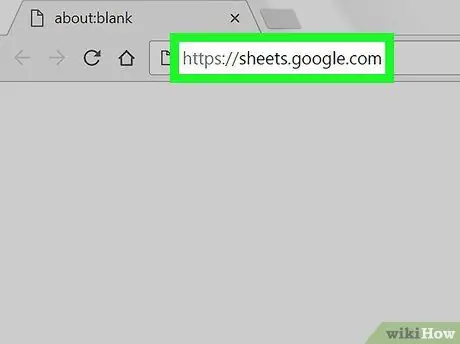
Samm 1. Külastage saiti
Kui te pole veel oma Google'i kontole sisse logitud, järgige sisselogimiseks ekraanil kuvatavaid juhiseid.
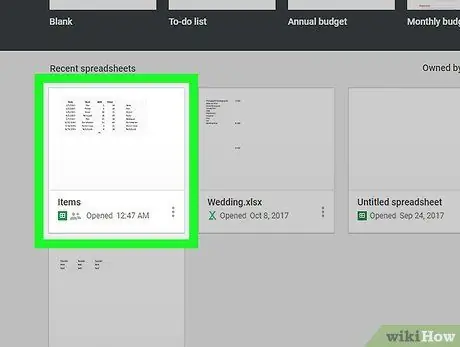
Samm 2. Klõpsake lehte, mille soovite salvestada
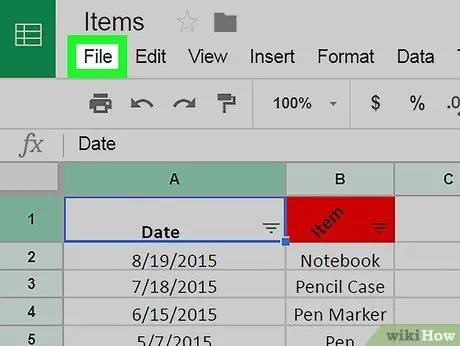
Samm 3. Klõpsake nuppu Fail
See asub ekraani vasakus ülanurgas.
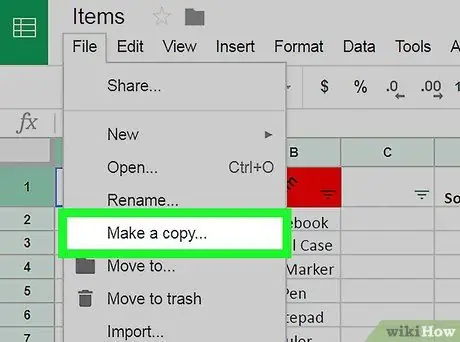
Samm 4. Klõpsake nuppu Tee koopia…
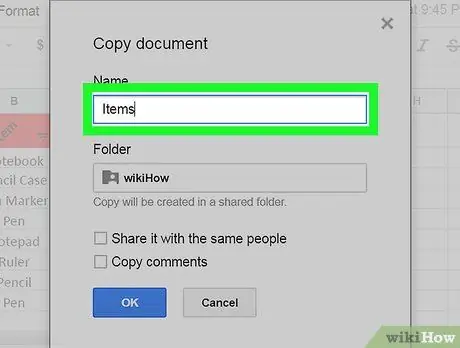
Samm 5. Kirjutage üles faili nimi
Esialgu on failil sama nimi nagu varem. Siiski lisatakse failinime algusesse fraas „Kopeeri”. Faili nime muutmine ei ole kohustuslik.
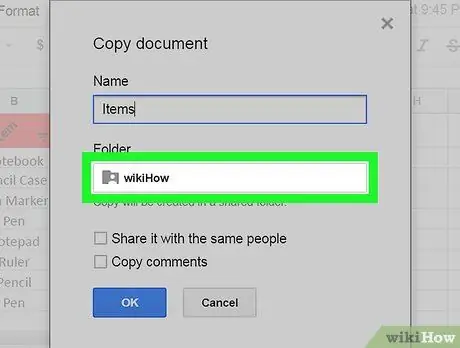
Samm 6. Valige Google Drive'i kaust
Klõpsake menüü „Kaust” all ja valige soovitud asukoht.
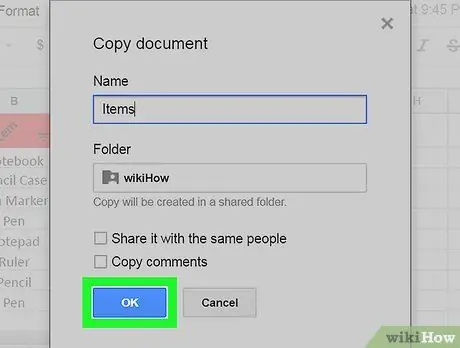
Samm 7. Klõpsake nuppu OK
Nüüd salvestatakse see Google'i arvutustabelite fail teie Google Drive'i kausta.
Meetod 2/2: failide allalaadimine arvutisse
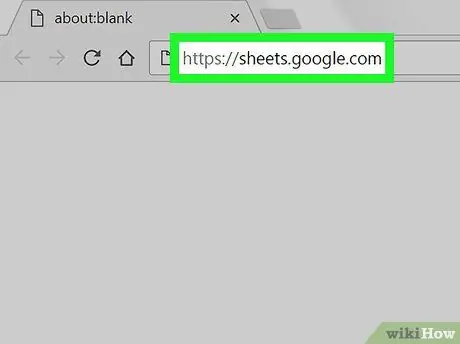
Samm 1. Külastage saiti
Kui te pole veel oma Google'i kontole sisse logitud, järgige sisselogimiseks ekraanil kuvatavaid juhiseid.
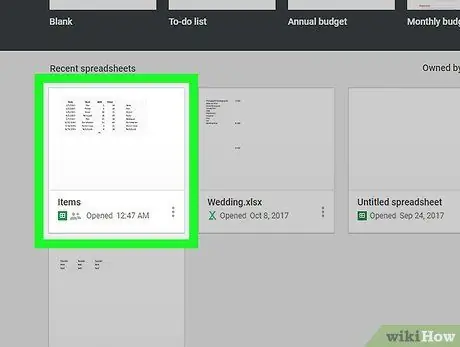
Samm 2. Klõpsake lehefailil, mida soovite alla laadida
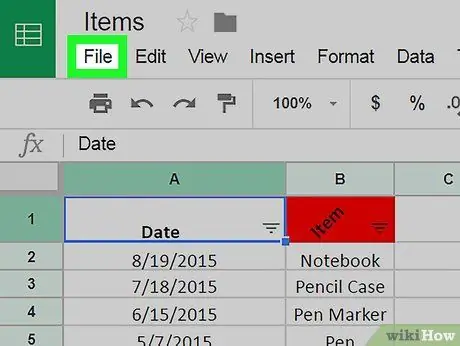
Samm 3. Klõpsake menüüd Fail
See asub ekraani vasakus ülanurgas.
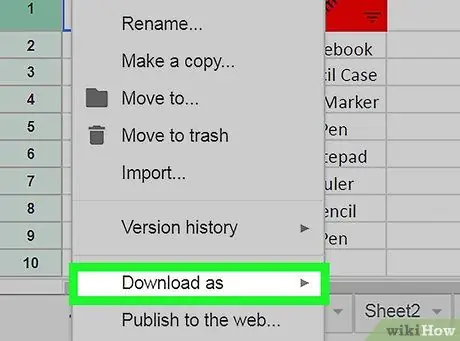
Samm 4. Klõpsake nuppu Laadi alla
Ilmub veel üks menüü.
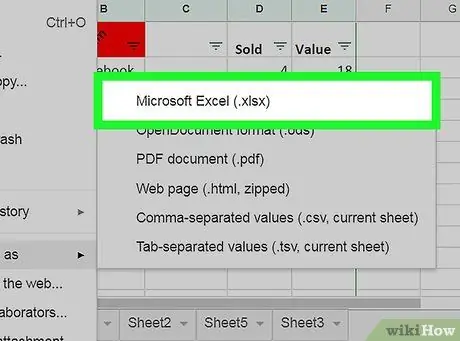
Samm 5. Valige allalaaditava faili vorming
Kui soovite faili hiljem arvutustabeli kujul muuta, valige vorming Microsoft Excel (.xlsx).
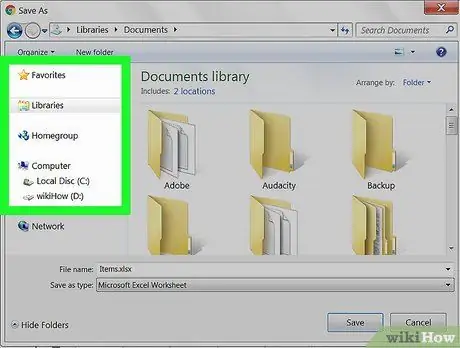
Samm 6. Valige sihtkaust
See on kaust, kuhu failid teie arvutisse salvestatakse.
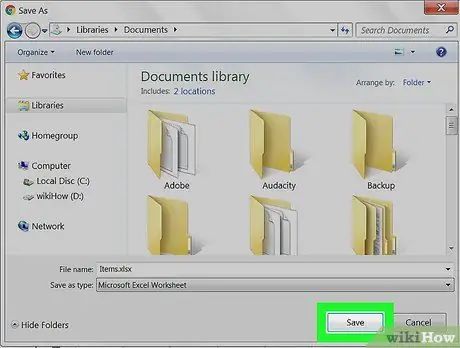
Samm 7. Klõpsake nuppu Salvesta
Google'i arvutustabelite fail laaditakse alla ja salvestatakse valitud kausta. See failivorming sobib ka varem valitud vorminguga.






